 ใน iOS 13 และ iPadOS Apple ได้รวม ค้นหาของฉัน เพื่อนและ Find My iPhone แอปลงในแอปเดียวที่เรียกว่า 'Find My.' ค้นหาของฉัน ทำงานคล้ายกับแอพที่แทนที่ ตัวอย่างเช่น เช่นเดียวกับ Find My iPhone ช่วยให้คุณสามารถนำอุปกรณ์ Apple ที่ถูกขโมย สูญหาย หรือถูกใส่ผิดที่เข้าสู่โหมดสูญหาย
ใน iOS 13 และ iPadOS Apple ได้รวม ค้นหาของฉัน เพื่อนและ Find My iPhone แอปลงในแอปเดียวที่เรียกว่า 'Find My.' ค้นหาของฉัน ทำงานคล้ายกับแอพที่แทนที่ ตัวอย่างเช่น เช่นเดียวกับ Find My iPhone ช่วยให้คุณสามารถนำอุปกรณ์ Apple ที่ถูกขโมย สูญหาย หรือถูกใส่ผิดที่เข้าสู่โหมดสูญหาย
จากระยะไกล เปิดโหมดหลงทาง ตรวจสอบให้แน่ใจว่าต้องใช้รหัสผ่านของคุณบนอุปกรณ์ ซึ่งหมายความว่าไม่มีใครอื่นนอกจากคุณสามารถเปลี่ยน ค้นหาของฉัน สถานะหรือลบโดยไม่ต้องเชื่อมต่อกับคอมพิวเตอร์ และแม้ว่า iPhone ถูกลบหมด คนมีก็ใช้ไม่ได้ การล็อคการเข้าใช้เครื่อง (เปิดใช้งานเมื่อคุณเปิด ค้นหาของฉัน บนอุปกรณ์ที่คุณ Apple ID เข้าสู่ระบบ) ยังคงอยู่และไม่มีทางเลี่ยงผ่านได้
แน่นอน แม้ว่าคุณลักษณะโหมดสูญหายจะช่วยเพิ่มโอกาสในการเรียกข้อมูลทรัพย์สินของคุณ แต่ก็ไม่สามารถรับประกันได้ว่าคุณจะได้เห็นอุปกรณ์ที่สูญหายอีก
หากสิ่งที่เลวร้ายที่สุดเกิดขึ้นและคุณหมดความหวังในการค้นหาอุปกรณ์ Apple ของคุณ คุณสามารถลบอุปกรณ์ออกจากบัญชี iCloud ของคุณโดยทำตามขั้นตอนด้านล่าง
- เปิดตัว ค้นหาของฉัน แอปบน iPhone หรือ iPad .
- ปัดนิ้วขึ้นเพื่อแสดงรายการอุปกรณ์ของคุณ

- แตะอุปกรณ์ที่สูญหายในรายการ – ระบุด้วยแม่กุญแจภายในไอคอนของอุปกรณ์
- ปัดขึ้นเพื่อแสดงเมนูตัวเลือกอุปกรณ์
- แตะ ลบอุปกรณ์นี้ .
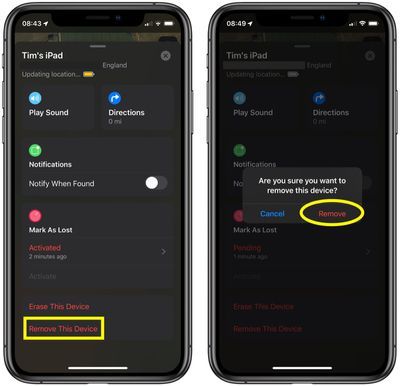
- แตะ ลบ เพื่อยืนยัน.
ค้นหาของฉัน เป็นคุณสมบัติที่สำคัญที่สุดที่จะเปิดใช้งานในกรณีที่อุปกรณ์สูญหาย แต่มีตัวเลือกความปลอดภัยที่สำคัญอื่น ๆ ที่คุณควรใช้ ได้แก่ รหัสผ่าน และ การรับรองความถูกต้องด้วยสองปัจจัย .
ด้วยรหัสผ่าน ไม่มีใครสามารถเข้าถึงข้อมูลส่วนบุคคลที่จัดเก็บไว้ใน iPhone และด้วยการตรวจสอบสิทธิ์สองปัจจัย Apple ID จะปลอดภัยกว่าจากการพยายามแฮ็ค สิ่งที่ขโมยหรือบุคคลที่มีเจตนาร้ายอาจพยายามเข้าถึงอุปกรณ์ที่ถูกขโมยเพื่อปิดใช้งานการล็อคการเปิดใช้งาน


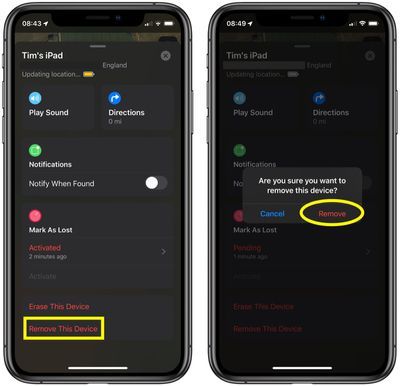
โพสต์ยอดนิยม